Seu Chromecast com Google TV não responde ao controle remoto? Alguns botões do controle remoto funcionam enquanto outros não desempenham nenhuma função? Mostraremos várias maneiras de solucionar problemas do controle remoto de voz do Chromecast e fazê-lo funcionar novamente.

1. Use seu telefone como controle remoto virtual
O Aplicativo Google Home possui um controle remoto virtual do Chromecast integrado. Use o app Google Home para navegar no Chromecast se o controle remoto físico não estiver funcionando.
Conecte seu smartphone ao mesma rede Wi-Fi do seu Chromecast e siga as etapas abaixo.
Toque no botão Adicionarpara vincular manualmente seu Chromecast caso o app Google Home não o detecte automaticamente.
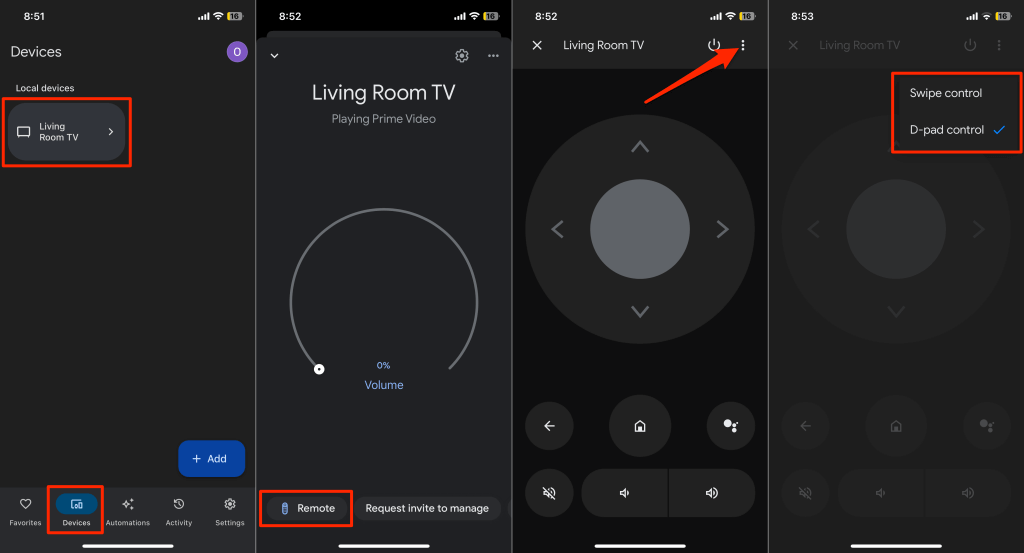
O app Google Home exibirá o controle remoto virtual na tela do seu telefone.
Você pode personalizar o controle remoto virtual para usar o controle de navegação deslizarou D-pad. Toque no ícone do menu de três pontosno canto superior direito e selecione Controle de deslizarou Controle D-pad.
2. Verifique o status da bateria ou substitua as baterias

O controle remoto do Chromecast não funcionará se as baterias estiverem descarregadas ou inseridas incorretamente. Verifique o nível da bateria do seu controle remoto por voz no menu de configurações.
Abra o controle remoto virtual do Chromecast no app Google Home e siga as etapas abaixo.
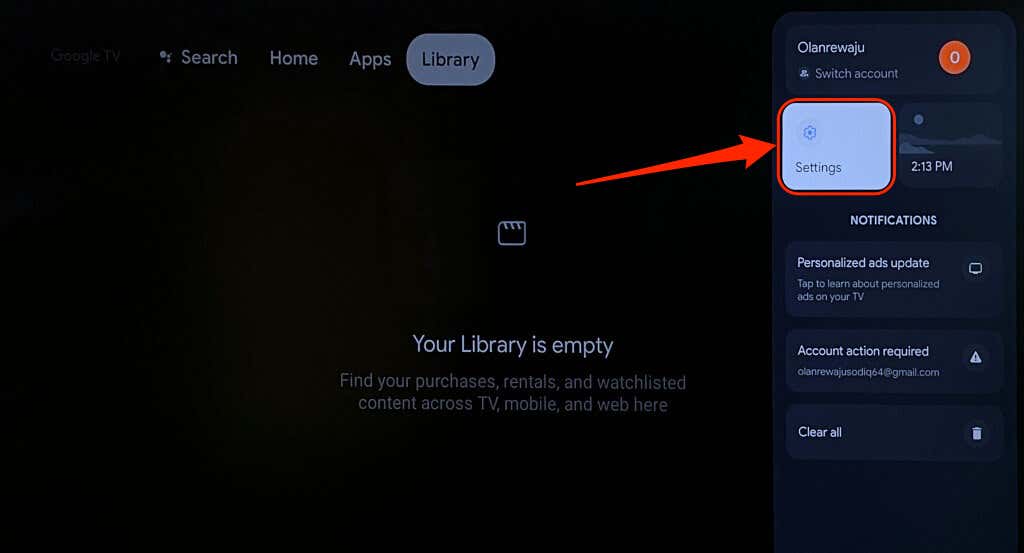
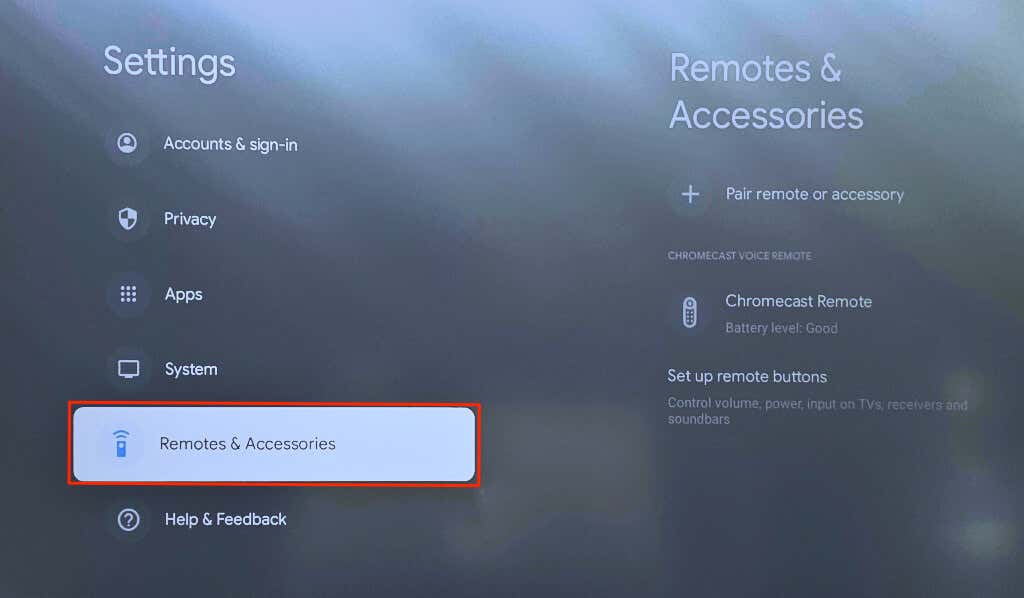
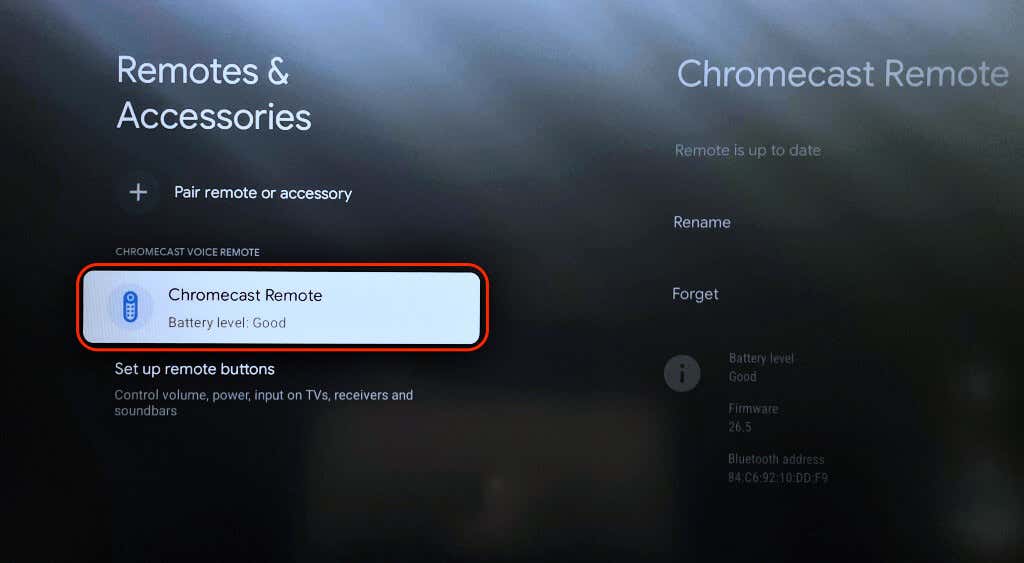
Abra a tampa traseira do controle remoto por voz e verifique se as baterias estão seguras e instaladas corretamente. Alinhe as polaridades da bateria – lados positivo (+) e negativo (-) – de acordo com a inscrição no compartimento da bateria. A luz LED no controle remoto por voz do Chromecast deve piscar duas vezes quando você reinserir as baterias..
Insira duas pilhas alcalinas AAA novas de 1,5 Volts no controle remoto por voz se a luz LED não piscar. Certifique-se de substituir ambas as baterias, e não apenas uma. O problema pode persistir se você misturar baterias novas e velhas.
3. Atualize seu controle remoto do Chromecast
O controle remoto por voz do Chromecast poderá funcionar mal se o firmware precisar ser atualizado. Use o controle remoto virtual do app Google Home para verificar se há uma atualização disponível para seu controle remoto.
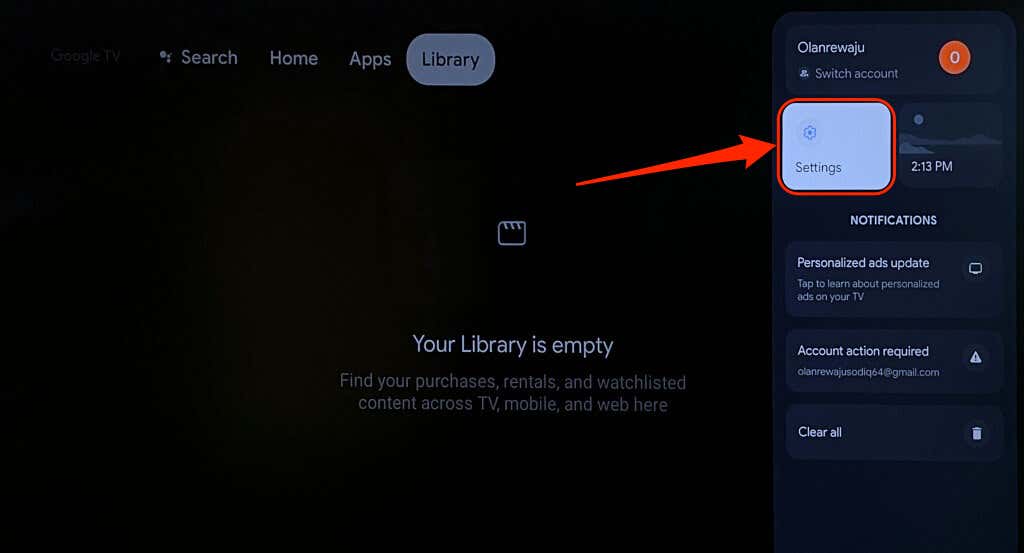
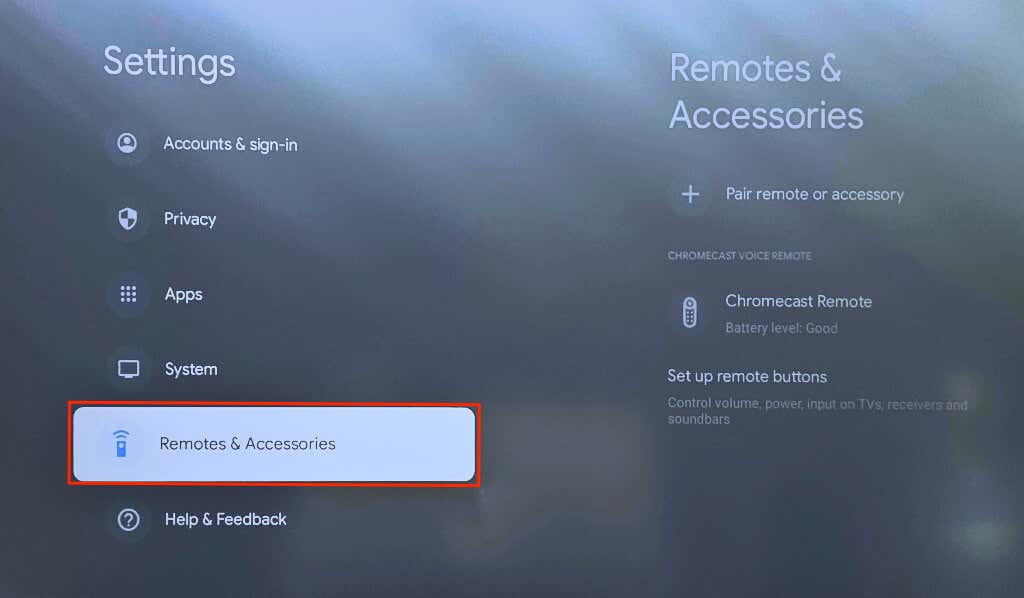
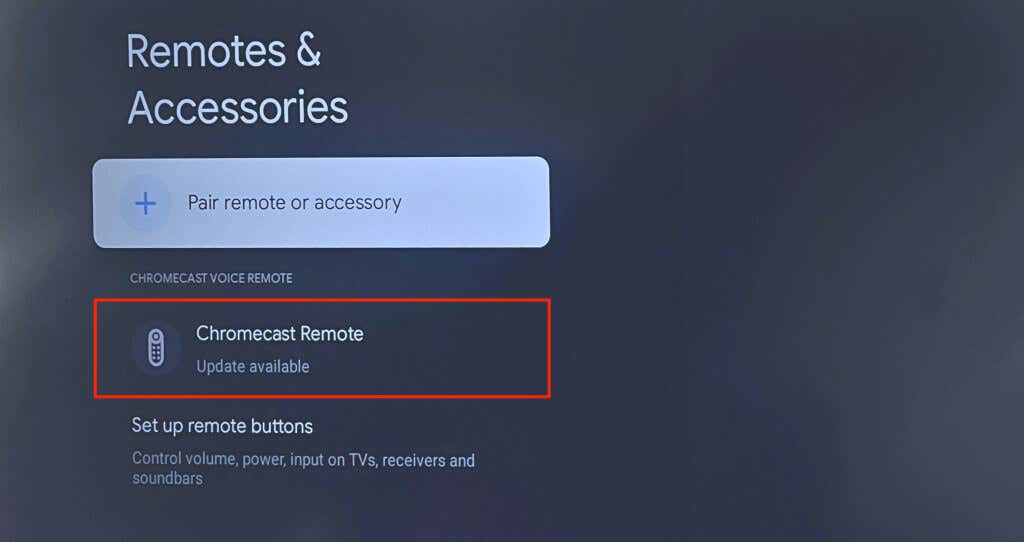
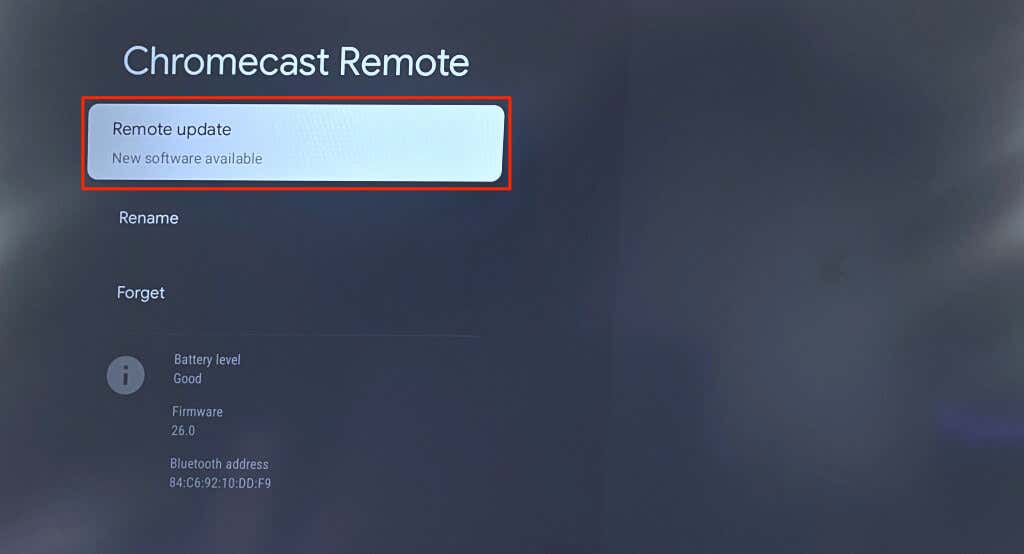
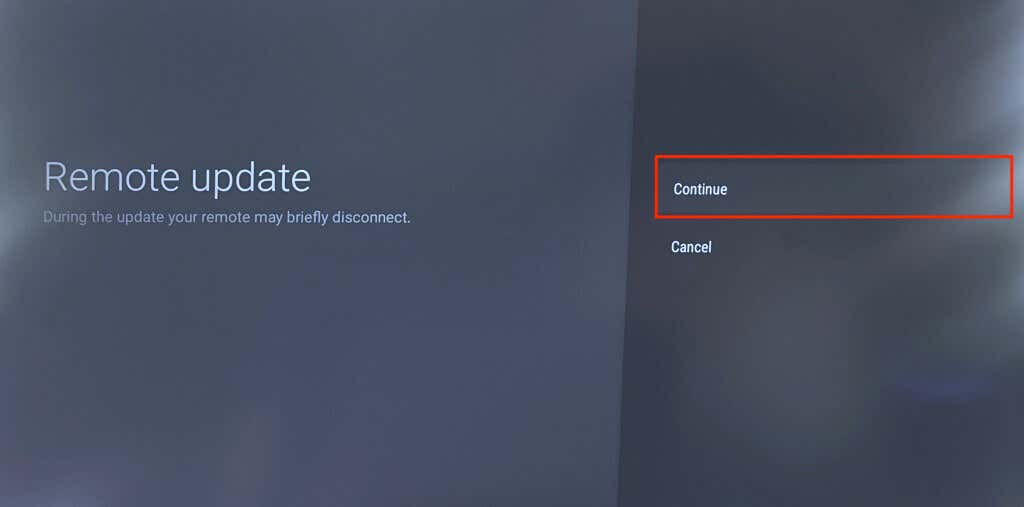
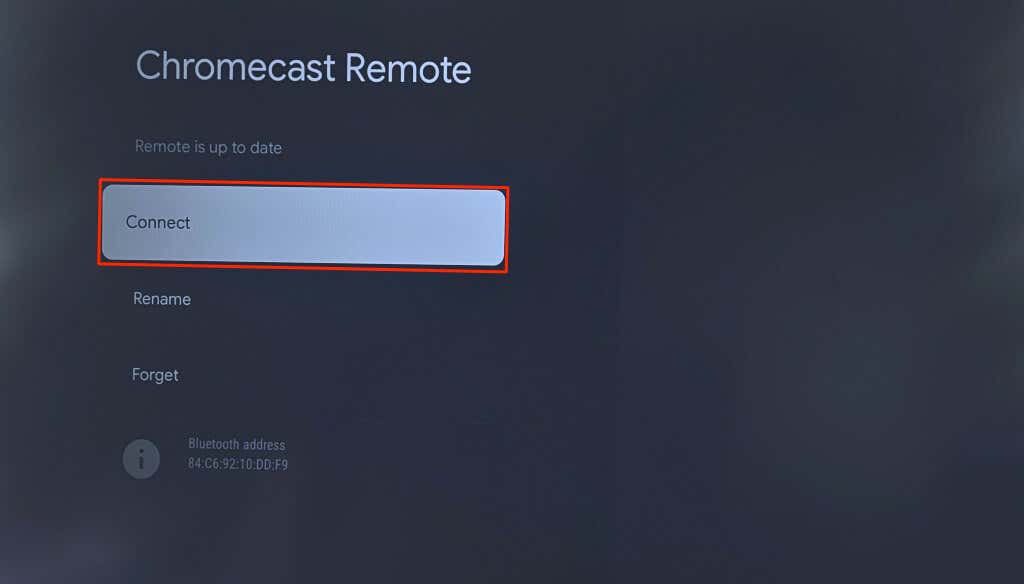
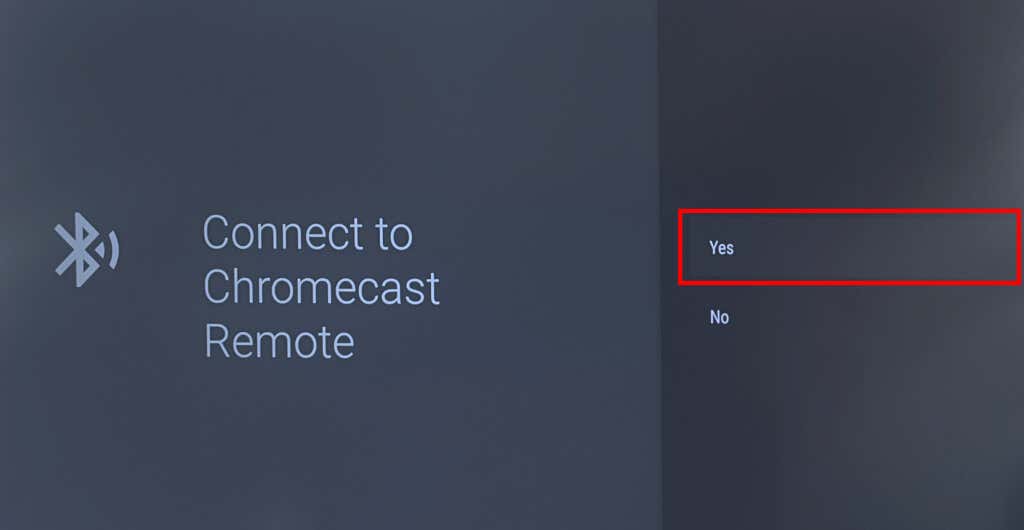
4. Redefinir ou emparelhar novamente o controle remoto do Chromecast
Redefinir o controle remoto do Chromecast pode fazer com que ele volte a funcionar corretamente. Siga as etapas abaixo para redefinir um controle remoto de voz do Chromecast para o padrão de fábrica.
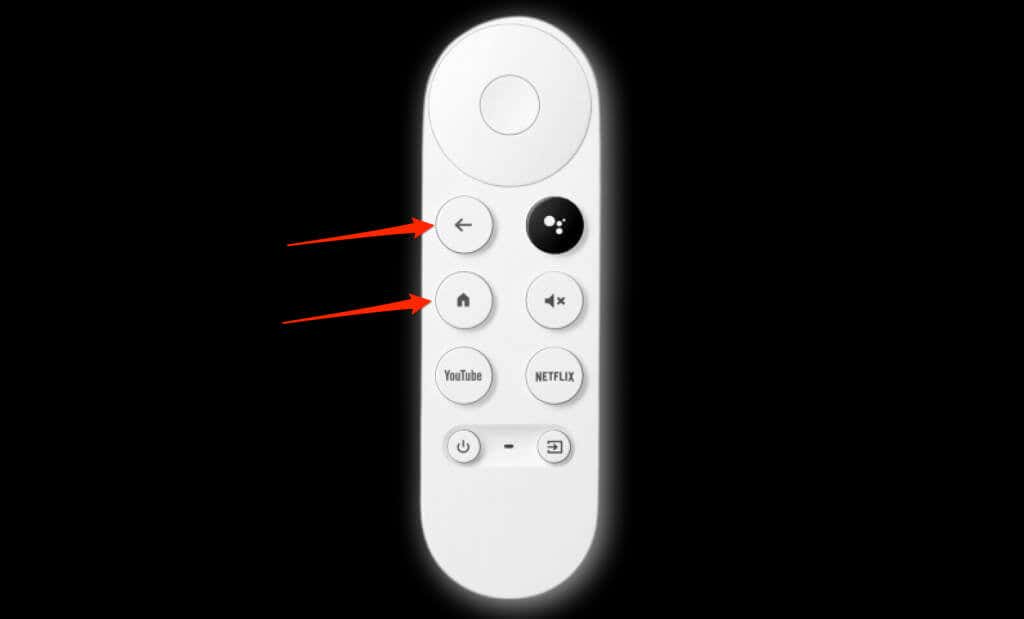

O remorso deverá emparelhar automaticamente com seu Chromecast após a redefinição. Caso contrário, ou se a luz LED continuar piscando, pareie o controle remoto manualmente usando o controle remoto virtual no app Google Home.
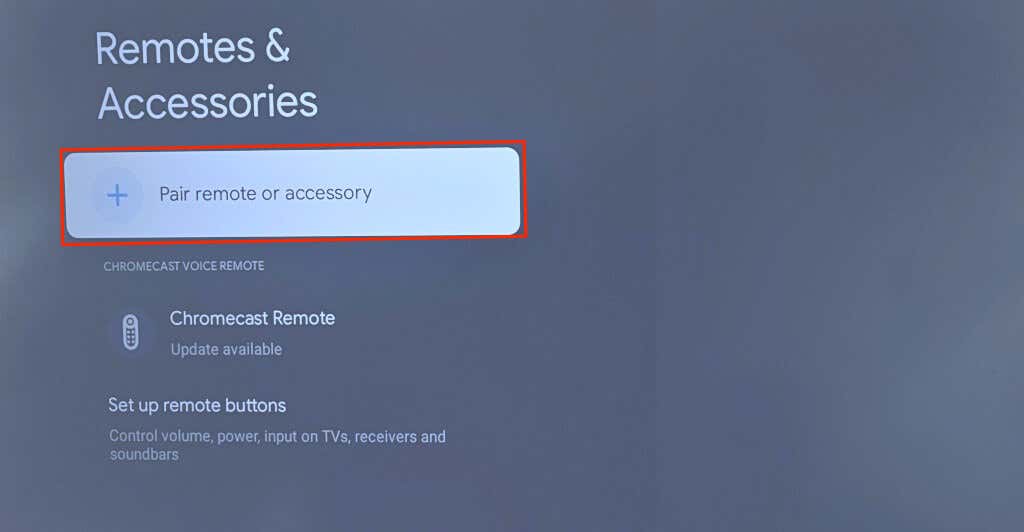
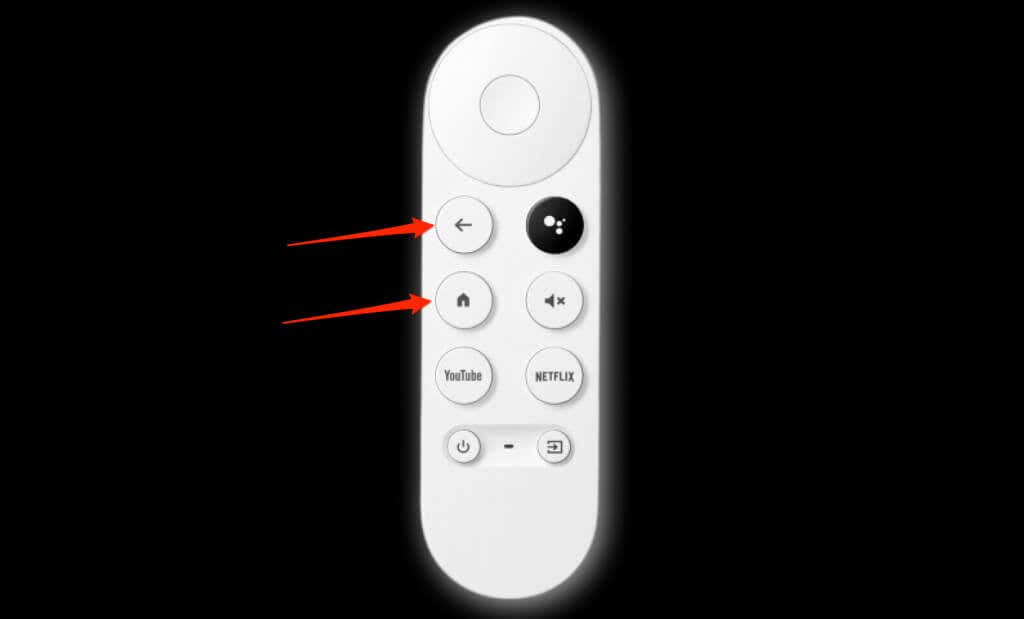
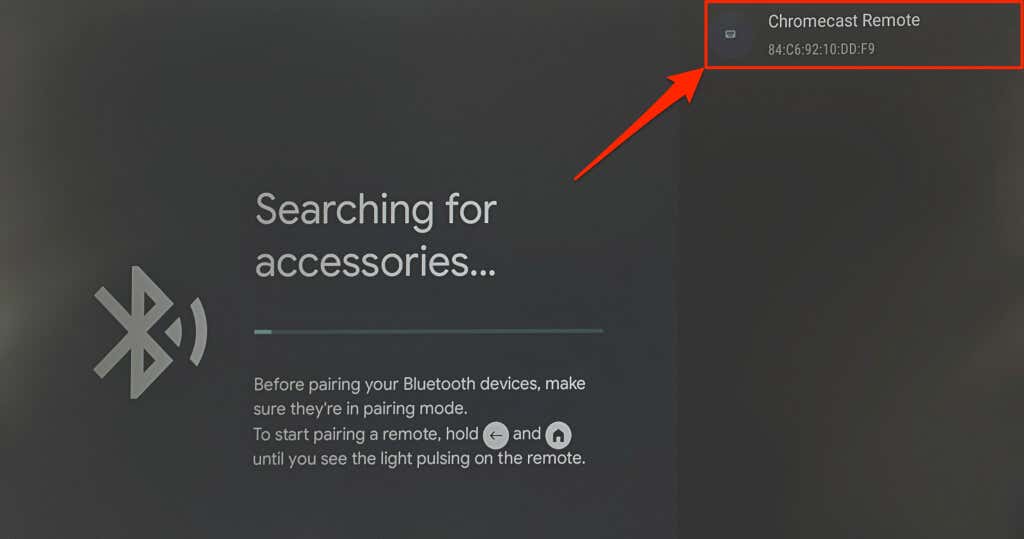
5. Reinicie seu Chromecast
Reiniciar o sistema pode ser corrija falhas com seu Chromecast e o Chromecast Voice Remote. Você pode reiniciar seu Chromecast nas configurações do Google TV ou reconectando o dispositivo de streaming à fonte de alimentação.
Reinicie o Chromecast no menu Configurações
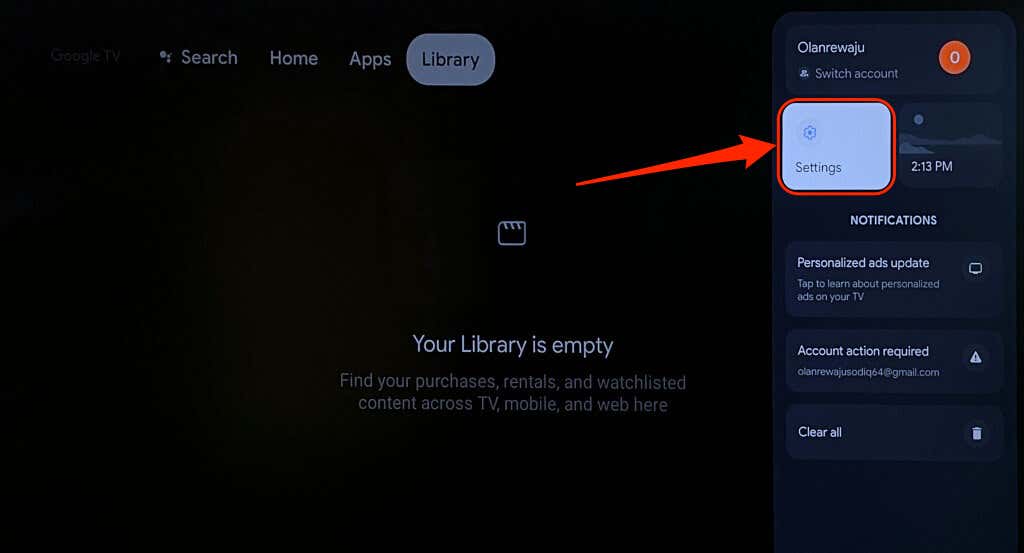
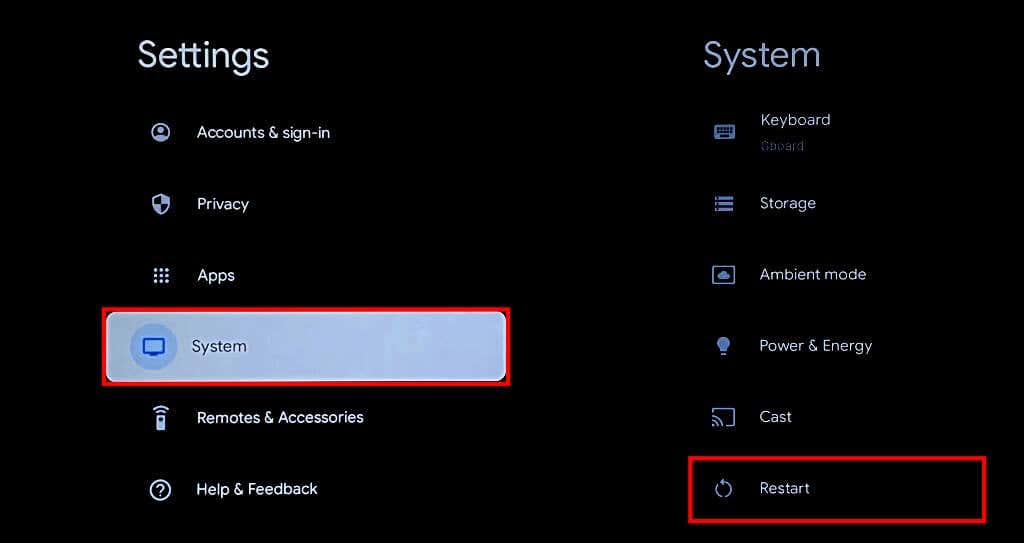
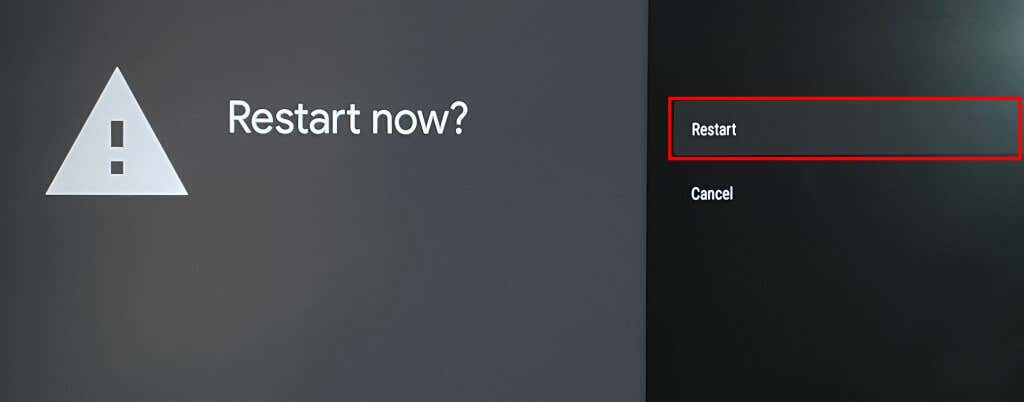
Executar uma reinicialização forçada
Desconecte seu Chromecast da fonte de alimentação, aguarde de 1 a 2 minutos e reconecte o cabo de alimentação.
Atualize o software do seu Chromecast se o controle remoto ainda apresentar mau funcionamento após a reinicialização.
6. Atualize seu Chromecast

O Google recomenda instalar atualizações para o seu Chromecast para aproveitar os recursos mais recentes e solucionar problemas do sistema.
Use o controle remoto virtual no app Google Home para atualizar o software Chromecast para a versão mais recente.
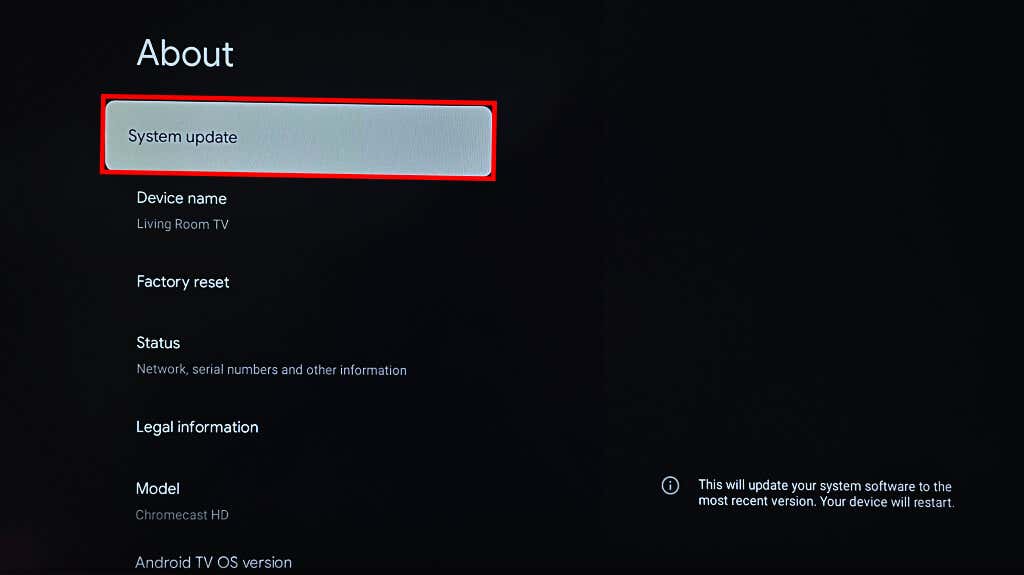
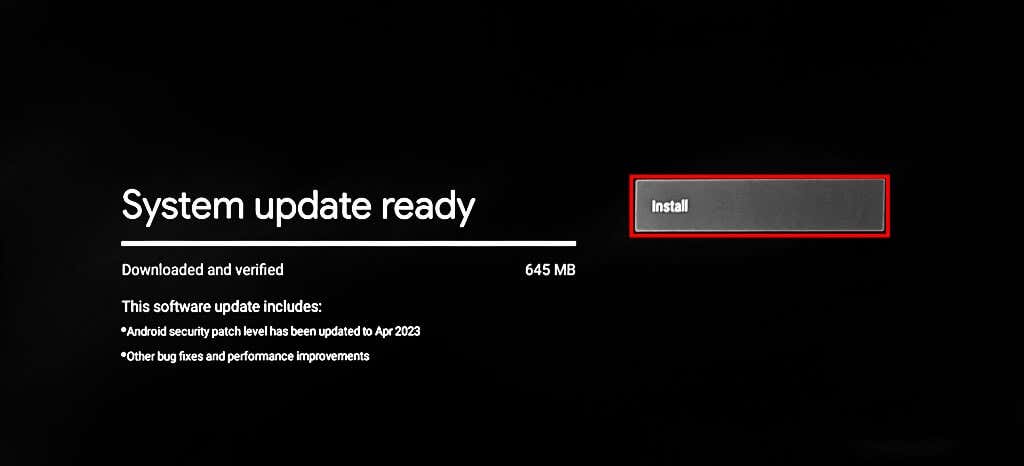
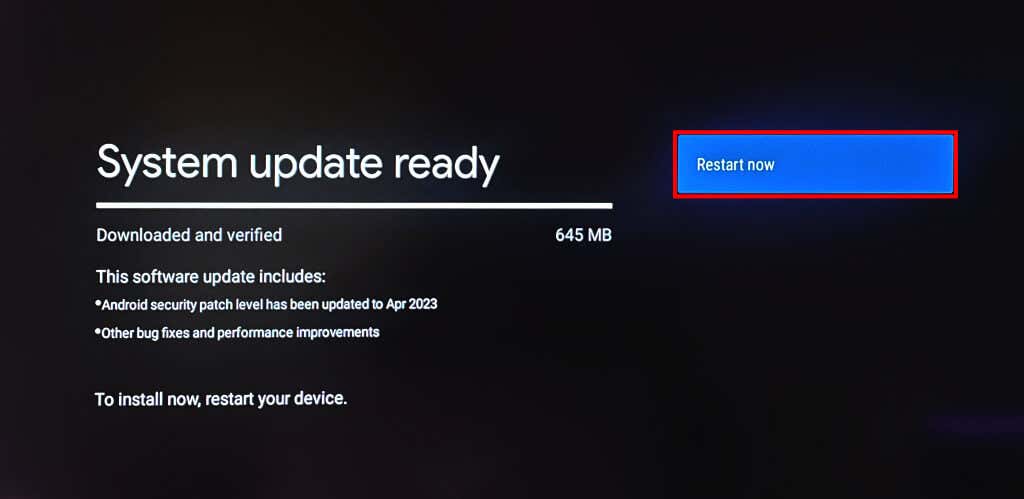
Faça uma redefinição de fábrica se o controle remoto ainda não funcionar após atualizar o software do seu Chromecast.
7. Redefina seu Chromecast
Factory resetting seu Chromecast exclui aplicativos, arquivos, configurações e contas baixados. Recomendamos redefinir seu Chromecast somente quando as soluções de solução de problemas acima não resolverem o mau funcionamento do controle remoto.
Você pode redefinir seu Chromecast no app Google Home ou com o botão físico no dispositivo de streaming..
Redefinir o Chromecast para a configuração original usando o controle remoto virtual
Abra o controle remoto virtual do Chromecast no app Google Home e siga a etapa abaixo.
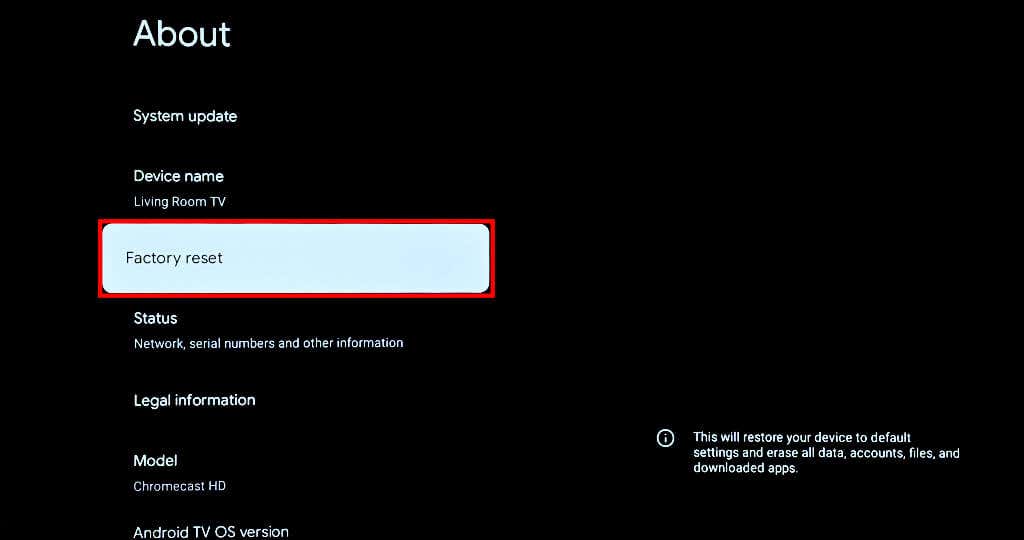
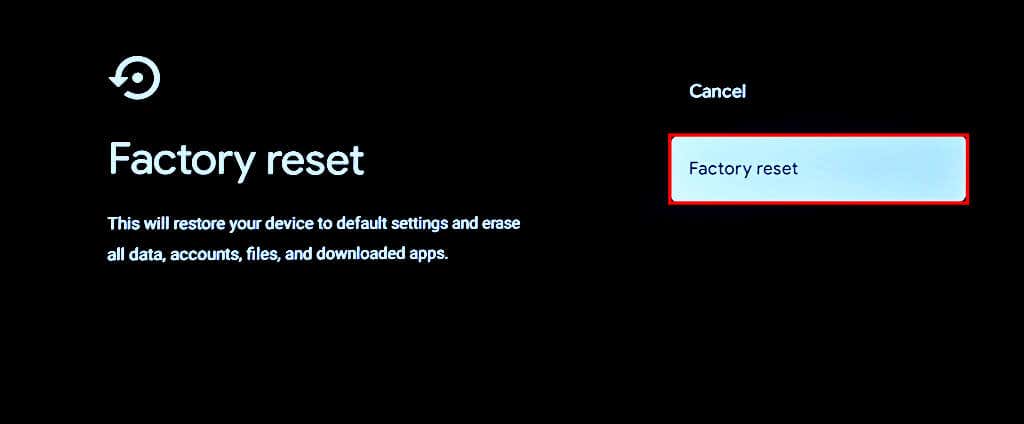
Redefinição de fábrica Chromecast usando botão físico
Mantenha o Chromecast conectado à fonte de alimentação e ligado. Mantenha pressionado o botão físico na parte traseira do dispositivo de streaming.
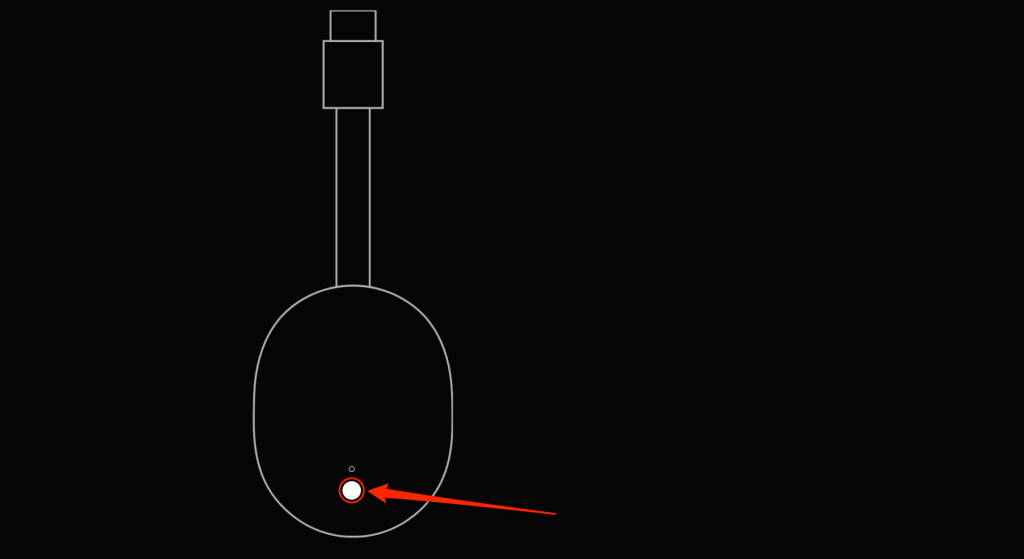
Solte o botão quando o LED piscar em amarelo e depois ficar branco sólido. Seu Chromecast deverá reiniciar e emparelhar automaticamente com o controle remoto após a redefinição de fábrica.
Corrigir o controle remoto do Google Chromecast
Entre em contato com o suporte do Google se o controle remoto por voz do Chromecast não funcionar depois de tentar todas as recomendações acima. Você receberá um controle remoto de voz substituto se o que você possui apresentar defeito de fábrica. Você também pode comprar um controle remoto substituto de Loja da Google ou Amazonas por US$ 19,99..